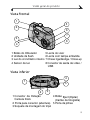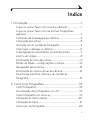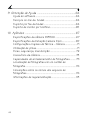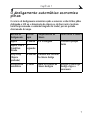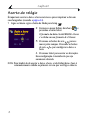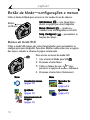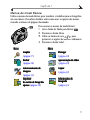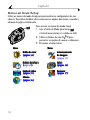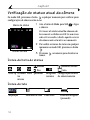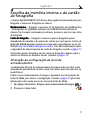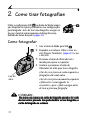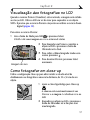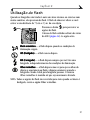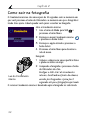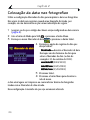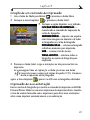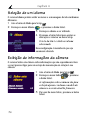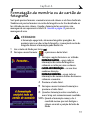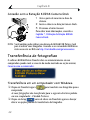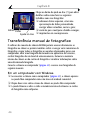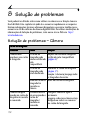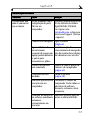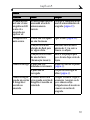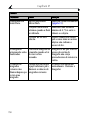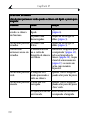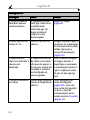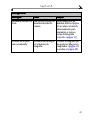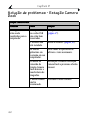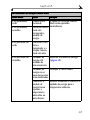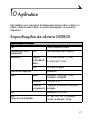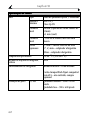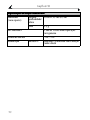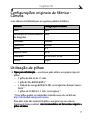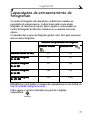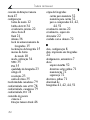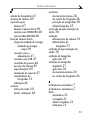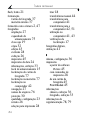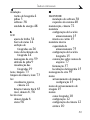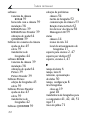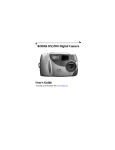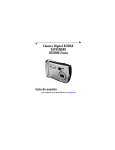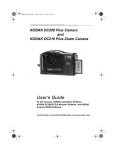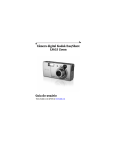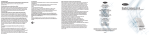Download Câmera Digital KODAK DX3500 Guia do Usuário
Transcript
Câmera Digital KODAK DX3500 Guia do Usuário Visite a Kodak no site da World Wide Web www.kodak.com Eastman Kodak Company 343 State Street Rochester, New York 14650 © Eastman Kodak Company, 2001 Kodak é uma marca comercial da Eastman Kodak Company. P/N 6B5428_BP Visão geral do produto Vista frontal 1 5 2 6 7 3 8 4 1 Botão do Obturador 2 Unidade de flash 3 Luz do cronômetro interno 4 Sensor de luz 5 Lente do visor 6 Lente com tampa embutida 7 Chave liga/desliga / Close-up 8 Conector de saída de vídeo / USB Vista inferior 4 1 5 2 3 1 Conector da Estação 4 Botão Eject (Ejetar) Camera Dock (Cartão de fotografia) 2 Porta para conector (abertura) 5 Porta de pilhas 3 Soquete de montagem do tripé iii Visão geral do produto Vista posterior 1 2 3 11 10 4 9 5 8 7 6 1 Visor 2 Botão de modo 3 Botão do obturador 4 Porta para cartão de fotografia 5 Suporte para alça de pulso iv 6 Tela LCD 7 Botão Select (Selecionar) 8 Botão de seta de 4 posições 9 Botão de menu 10 Botão Flash 11 Luz do visor Índice 1 Introdução ..............................................................................1 O que eu posso fazer com a minha câmera? ......................1 O que eu posso fazer com as minhas fotografias digitais? .........................................................................................1 Conteúdo da embalagem da câmera....................................2 Colocação das pilhas ............................................................... 3 Inserção de um cartão de fotografia.................................. 4 Como ligar e desligar a câmera ............................................ 6 O desligamento automático economiza pilhas .................7 Acerto do relógio....................................................................... 8 Verificação do nível das pilhas .............................................. 9 Botão de Modo—configurações e menus ........................10 Navegação pelos menus.........................................................13 Verificação do status atual da câmera............................ 14 Escolha da memória interna e do cartão de fotografia ................................................................................... 15 2 Como tirar fotografias ...................................................18 Como fotografar.......................................................................18 Visualização das fotografias no LCD.................................19 Como fotografar em close-up ..............................................19 Utilização do Zoom digital....................................................20 Utilização do flash ................................................................... 21 Como sair na fotografia........................................................ 22 v Configuração da qualidade da fotografia........................23 Colocação da data nas fotografias.................................. 24 Exibição da fotografia que acabou de ser tirada ......... 25 3 Revisão de fotografias .................................................26 Exibição de fotografias no LCD ..........................................26 Navegação pelas fotografias .............................................. 27 Ampliação de fotografias..................................................... 27 Exclusão de fotografias........................................................28 Seleção de fotografias para impressão automática ..28 Proteção de fotografias da exclusão ...............................30 Execução de uma apresentação de slides ......................30 Cópia de fotografias ..............................................................32 Exibição de informações de fotografias ..........................33 4 Personalização das configurações da câmera ...... 34 Ajuste do brilho da tela LCD ...............................................34 Configuração da saída de vídeo..........................................35 Seleção de um idioma ........................................................... 36 Exibição de informações da câmera................................. 36 Formatação da memória ou do cartão de fotografia . 37 5 Instalação do software ................................................38 Instalação do software.........................................................38 Software fornecido com sua câmera................................39 Requisitos do computador ..................................................40 vi 6 Utilização de fotografias no computador ............... 41 Antes de transferir suas fotografias................................41 Conexão com o computador ..................................................41 Transferência de fotografias .............................................. 42 Trabalho com fotografias .................................................... 43 Transferência manual de fotografias............................... 44 Impressão de fotografias .................................................... 45 7 Utilização da Estação KODAK Camera Dock .........46 Conteúdo da embalagem da Estação Camera Dock ............................................................................46 Instalação do suporte para encaixe ..................................47 Conexão da Estação Camera Dock ....................................47 Colocação da unidade de energia na câmera................. 48 Encaixe da câmera ................................................................. 49 Carga da unidade de energia...............................................50 Transferência de fotografias ................................................51 Utilização de um tripé .............................................................51 8 Solução de problemas ................................................... 52 Solução de problemas – Câmera ....................................... 52 Solução de problemas - Estação Camera Dock............ 62 vii 9 Obtenção de Ajuda ........................................................64 Ajuda do software ..................................................................64 Serviços on-line da Kodak ...................................................64 Suporte por fax da Kodak ....................................................64 Suporte de cliente por telefone..........................................65 10 Apêndice .......................................................................... 67 Especificações da câmera DX3500 ................................. 67 Especificações da Estação Camera Dock...................... 69 Configurações originais de fábrica - Câmera ...................71 Utilização de pilhas ..................................................................71 Dicas, segurança, manutenção .......................................... 72 Acessórios da câmera .......................................................... 73 Capacidades de armazenamento de fotografias.......... 75 Localização de fotografias em um cartão de fotografia ..................................................................................76 Convenções sobre os nomes dos arquivos de fotografias................................................................................ 76 Informações de regulamentação........................................ 78 viii 1 Introdução Parabéns por ter adquirido a câmera digital KODAK DX3500—a câmera tira fotografias sem filme e captura detalhes completos com resolução de 2,2 megapixels. O que eu posso fazer com a minha câmera? Capture (Capturar) — no modo Still (Estático), aproveite a operação fácil de mirar e fotografar, utilizando os 8 Mb de memória interna da câmera ou um cartão de fotografia removível opcional. A memória interna é ideal para guardar fotografias especiais. Review (Revisar) — no modo Review, exiba suas fotografias na tela LCD, mantenha apenas as que quiser, amplie, proteja, crie uma apresentação de slides com todas as fotografias em sua câmera. Set Up (Configurar) — no modo Setup, personalize as funções da câmera. O que eu posso fazer com as minhas fotografias digitais? Instale o software incluído no CD do software da câmera digital KODAK e, em seguida: Transfira— Transfira transfira automaticamente as fotografias para o seu computador. Compartilhe— Compartilhe envie por e-mail suas fotografias para amigos e familiares. Imprima— Imprima no software KODAK Picture, clique em Print@Kodak para obter fotografias impressas em alta qualidade entregues em sua casa; imprima em sua própria impressora; faça você mesmo as impressões em um dos quiosques KODAK Picture Maker ou leve o seu cartão de fotografia para um revendedor de fotografias local para obter uma impressão profissional. Divirta-se!— Divirta-se! adicione efeitos especiais às suas fotografias, crie uma apresentação de slides personalizada, corrija o efeito de olhos vermelhos, corte e gire, e muito mais. 1 Capítulo 1 Conteúdo da embalagem da câmera A câmera digital KODAK DX3500 é fornecida com os seguintes itens: 1 2 3 4 Câmera com alça de pulso Pilhas de lítio AA * 5** Cabo USB 1 Cabo de vídeo (para a visualização de fotografias em uma televisão) 5 Suporte para encaixe** 3 4 6 Guia rápido***, Guia de introdução rápida e CD do software (não mostrados) NOTA: * A sua câmera pode ter sido embalada com uma Estação KODAK Camera Dock. Neste caso, as pilhas AA são substituídas por de pilhas recarregáveis, a unidade de energia KODAK Ni-MH. Para obter mais detalhes sobre a utilização da Estação KODAK Camera Dock, consulte a página 46. 2* ** O suporte para encaixe é utilizado para ajustar sua câmera no acessório opcional da KODAK, a Estação Camera Dock. *** Em alguns países, o Guia do usuário é fornecido em um CD, e não em formato impresso. A Estação KODAK Camera Dock também pode ser adquirida separadamente em seu revendedor KODAK ou visitando nosso site na Web em http:// www.kodak.com/go/accessories. 2 Capítulo 1 Colocação das pilhas Pilhas de lítio AA são fornecidas com sua câmera*. Para colocar as pilhas: 1 Desligue a câmera. 2 Na base da câmera, empurre a porta das pilhas na direção da seta e levante-a para abrir. +- 3 Insira as pilhas como mostrado. 4 Feche a porta das pilhas. INFORMAÇÕES IMPORTANTES SOBRE AS PILHAS Consulte a página 71 para conhecer os tipos de pilhas que podem ser usadas em sua câmera. Para obter uma vida aceitável das pilhas e assegurar que a câmera funcione de forma confiável, não utilize pilhas alcalinas. NOTA: * Sua câmera pode ter sido embalada com uma Estação KODAK Camera Dock. Neste caso, as pilhas AA são substituídas por um pacote de pilhas recarregáveis, a unidade de pilhas KODAK Ni-MH. Para obter mais detalhes sobre a recarga da unidade de energia, consulte a página 48. 3 Capítulo 1 Inserção de um cartão de fotografia Imagine os Cartões de fotografia como filmes removíveis e reutilizáveis ou memória de computador removível. Os Cartões de fotografia permitem armazenar e transferir as fotografias com facilidade. Consulte a página 75 para obter informações sobre a capacidade de armazenamento dos cartões de fotografia. Porta do cartão Borda elevada Para inserir um cartão de fotografia 1 Desligue a câmera. 2 Empurre a porta do cartão na direção da seta na porta e, em seguida, gire-a para abrir. 3 Segure o cartão de fotografia de modo que a extremidade de conexão esteja apontada na direção da câmera e a borda elevada esteja voltada para a parte posterior da câmera. 4 Insira o cartão no slot e empurre-o para encaixar o conector. Feche a porta. CUIDADO: O cartão de fotografia só pode ser inserido em uma única direção na câmera. Não force o cartão. Isso pode danificar sua câmera. Para remover um cartão de fotografia Botão Eject (Ejetar) 1 Desligue a câmera. 2 Abra a porta do cartão de fotografia em sua câmera. 3 Na base da câmera, deslize o botão Eject (Ejetar) conforme a ilustração e remova o cartão. 4 Capítulo 1 CUIDADO: Não insira nem remova um cartão de fotografia quando a luz verde do visor estiver piscando. Isto pode danificar as suas fotografias, o cartão de fotografia ou a câmera. Utilize apenas cartões certificados que possuam o logotipo CompactFlash . Os cartões de fotografia KODAK podem ser comprados separadamente no site da Web em http://www.kodak.com/go/accessories. 5 Capítulo 1 Como ligar e desligar a câmera 1 Paga ligar a câmera, coloque a chave liga/ desliga na posição On ( | ) ou Close Up ( ). A luz do visor pisca em verde enquanto a câmera executa uma autoverificação. Quando a luz do visor permanecer verde (e o botão de Modo estiver ajustado como Still ), a câmera está pronta para fotografar. Barra de Luz status do visor Uma mensagem na tela informa qual local de armazenamento está sendo acessado: a memória interna da câmera ou um cartão de fotografia. Consulte a página 15 para obter mais informações sobre o local de armazenamento. No modo Still, a barra de status é brevemente exibida no LCD. 2 Para exibir novamente a barra de status, pressione a seta para a direita . Pressione novamente para desativá-la. Consulte a página 14 para obter uma explicação sobre os ícones da barra de status. 3 Para desligar a câmera, coloque a chave liga/ desliga na posição Off ( ). NOTA: A câmera completa com segurança todas as operações de Salvar, Excluir ou Copiar que estejam em andamento quando a alimentação for desligada. Tampa da lente embutida A sua câmera tem uma tampa da lente móvel embutida que protege as lentes de poeira e arranhões. A tampa da lente abre automaticamente quando a câmera é ligada e fecha quando é desligada. 6 Capítulo 1 O desligamento automático economiza pilhas O recurso de desligamento automático ajuda a aumentar a vida útil das pilhas desligando o LCD ou a alimentação da câmera se ela ficar inativa (nenhum botão foi pressionado e nenhuma fotografia foi tirada) por um período determinado de tempo. Recurso de desligamento Espera Espera, com o QuickView ativado Deep Sleep (Espera profunda) Desligamento automático Ativado Comportamento da após câmera 1 minuto LCD é desligado 5 segundos Para reativar a câmera Pressione qualquer botão 8 minutos A maioria dos circuitos da câmera desliga 3 horas Todos os circuitos da câmera desligam Desligue a chave liga/ desliga e ligue-a novamente. 7 Capítulo 1 Acerto do relógio É importante acertar a data e a hora corretas se quiser imprimir a data em suas fotografias (consulte a página 24). 1 Ligue a câmera e gire o botão de Modo para Setup . 2 Destaque o menu Definir data/hora e pressione o botão Select. O formato da data é AAAA/MM/DD. A hora é exibida em um formato de 24 horas. 3 Pressione os botões de seta para se mover pelos campos. Pressione os botões de seta para configurar a data e a hora. 4 Pressione Select para aceitar as alterações. Essa configuração é mantida até que seja novamente alterada. NOTA: Para lembrá-lo de acertar a data e a hora, a tela Definir data e hora é automaticamente exibida na primeira vez em que você liga a câmera. 8 Capítulo 1 Verificação do nível das pilhas Verifique o nível das pilhas antes de começar a fotografar. Não perca uma fotografia importante porque as pilhas da câmera estão fracas ou descarregadas. Para obter instruções sobre o uso da pilha, consulte a página 71. 1 Ligue a câmera. 2 Se um símbolo de pilha aparecer no LCD, as pilhas estão fracas ou descarregadas. Se nenhum símbolo aparecer, suas pilhas estão carregadas. Fraca—as pilhas terão de ser substituídas ou recarregadas em breve. Descarregada (piscando) — as pilhas estão muito fracas para alimentar a câmera. Troque ou recarregue as pilhas. Quando as pilhas estiverem descarregadas, a luz do visor piscará em vermelho por cinco segundos e a câmera desligará. INFORMAÇÕES IMPORTANTES SOBRE AS PILHAS Para obter uma vida aceitável das pilhas e assegurar que a câmera funcione de forma confiável, não utilize pilhas alcalinas. Limite as atividades a seguir, que podem encurtar a vida útil das pilhas: ! utilizar o LCD como visor (consulte a página 19) ! rever suas fotografias no LCD (consulte a página 26) ! utilizar o flash em excesso NOTA: Se estiver utilizando a Estação KODAK Camera Dock, mantenha sua câmera na estação para carregar continuamente a unidade de energia. Para obter mais detalhes sobre como utilizar a Estação Camera Dock, consulte a página 46. 9 Capítulo 1 Botão de Modo—configurações e menus Utilize o botão de Modo para acessar os três modos de uso da câmera: Still (Estático) — tirar fotografias e alterar as opções para tirar fotografias Review (Revisar) — visualizar e trabalhar com sua fotografias na tela LCD Setup (Configurar) — personalizar as funções da câmera Botão de Modo Menus do modo Still Utilize o modo Still sempre que estiver fotografando e para personalizar as configurações para fotografar. Para obter detalhes sobre como usar as opções dos menus, consulte o número de página relacionado. Para acessar os menus do modo Still: 1 Gire o botão de Modo para Still . 2 Pressione o botão Menu. 3 Utilize os botões de seta para percorrer as opções de menus e submenus. 4 Pressione o botão Select (Selecionar). Menu Menu Cronômetro interno (página 22) Qualidade (página 23) Armazenamento de imagens (página 15) 10 Marcador de data (página 24) QuickView (página 25) Capítulo 1 Menus do modo Review Utilize os menus do modo Review para visualizar e trabalhar com as fotografias em sua câmera. Para obter detalhes sobre como usar as opções dos menus, consulte o número de página relacionado. Para acessar os menus do modo Review: 1 Gire o botão de Modo para Review . 2 Pressione o botão Menu. 3 Utilize os botões de seta para percorrer as opções de menus e submenus. 4 Pressione o botão Select. Menu Menu Ampliar (página 27) Proteger (página 30) Excluir (página 28) Apresentação de slides (página 30) Armazenamento de imagens (página 15) Imprimir do cartão de fotografia apenas (página 28) Copiar (página 32) Informações de fotografia (página 33) 11 Capítulo 1 Menus do modo Setup Utilize os menus do modo Setup para personalizar as configurações de sua câmera. Para obter detalhes sobre como usar as opções dos menus, consulte o número de página relacionado. Para acessar os menus do modo Setup: 1 Gire o botão de Modo para Setup . A tela do menu Setup é exibida no LCD. 2 Utilize os botões de seta para percorrer as opções de menus e submenus. 3 Pressione o botão Select. Menu Menu Brilho do visor (página 34 34)) Definir data/hora (página 8)) Saída de vídeo 35)) (página 35 Idioma (página 36 36)) 12 Armazenamento de imagens (página 15) Sobre (página 36) 36) Formatar (página 37 37)) Capítulo 1 Navegação pelos menus O método para se mover pelos menus e selecionar as opções é igual nos três modos da câmera. Botão Menu Nome do menu Seleções adicionais Visor do submenu Botão Select Para exibir os menus no LCD: e Review , pressione o botão Menu para exibir os menus. No modo Review, os menus são exibidos na tela com uma fotografia. ! No modo Setup , os menus são exibidos automaticamente quando você gira o botão de Modo para Setup. O nome do menu selecionado é exibido por pouco tempo no canto superior direito da tela. ! Nos modos Still Para navegar e selecionar os menus e as opções: 1 Utilize os botões de seta para percorrer as opções de menus e submenus. Uma seta exibida na tela indica as opções adicionais. 2 Pressione o botão Select para exibir os submenus do menu destacado e aceitar uma opção destacada do submenu. 3 Nos modos Still e Review, pressione o botão Menu para desativar os menus. 13 Capítulo 1 Verificação do status atual da câmera No modo Still, pressione o botão a qualquer momento para verificar quais configurações da câmera estão ativas. Barra de status Ícones da tela 1 Gire o botão de Modo para Still e ligue a câmera. Os ícones do status atual da câmera são brevemente exibidos no LCD. Se um ícone não estiver sendo exibido, aquele recurso da câmera não está ativo no momento. 2 Para exibir os ícones de status em qualquer momento no modo Still, pressione o botão . 3 Pressione novamente para desativar os ícones. Ícones da barra de status Memória interna Máxima Auto Boa Close Up Cronôme Flash Qualidade Fotografias Configuração do local tro restantes de armazenamento interno Ícones da tela Ampliação 14 Marcador de data Pilha fraca Pilha descarregada (piscando) Capítulo 1 Escolha da memória interna e do cartão de fotografia A câmera digital KODAK DX3500 oferece duas opções de armazenamento para fotografar e armazenar fotografias na câmera: Memória interna— interna fotografe e armazene até 50 fotografias em Qualidade boa (16 fotografias em Qualidade máxima) nos 8 MB da memória interna da câmera. Você sempre tem memória na câmera, mesmo se não tiver um cartão de fotografia. fotografia— fotografe e armazene quantas fotografias quiser, Cartão de fotografia dependendo do tamanho e do número de cartões que você possui. Cartões de fotografia KODAK opcionais podem ser comprados separadamente no site da Web em http://www.kodak.com/go/accessories. Para obter informações sobre a capacidade de armazenamento do cartão de fotografia, consulte a página 75. Você pode capturar fotografias em um cartão de fotografia e depois copiar e salvar suas favoritas na memória interna (consulte a página 32). Alteração da configuração de local de armazenamento A configuração do local de armazenamento determina onde suas fotos serão armazenadas quando forem tiradas e onde sua câmera procurará por elas no modo Review. Utilize o menu Armazenamento de imagens, disponível nas três posições do botão de Modo, para alterar a configuração. Consulte a página 10 para obter informações sobre como acessar os menus do botão de Modo. 1 Em qualquer tela do menu, destaque o menu Armazenamento de imagens . 2 Pressione o botão Select. 15 Capítulo 1 3 Destaque o local de armazenamento a ser usado e pressione Select. AUTO (padrão)— (padrão) quando a configuração estiver em Auto, a câmera utiliza um cartão de fotografia, caso haja um instalado na câmera. Se não houver nenhum cartão de fotografia instalado, a câmera utiliza a memória interna. INTERNA— quando a MEMÓRIA INTERNA ✔ = configuração atual configuração estiver em Memória interna, a câmera utilizará sempre a memória interna, mesmo que haja um cartão de fotografia instalado. 4 Selecione Continuar (ou Cancelar se mudar de idéia) e pressione Select novamente. É exibida uma mensagem enquanto a câmera altera os locais de armazenamento. Essa configuração é mantida até que seja novamente alterada. NOTA: Não importa o modo utilizado para acessar o menu Armazenamento de imagens: a configuração se aplica a todas as funções da câmera – gravação de fotografias à medida que são tiradas, revisão e trabalho com as fotografias que estão armazenadas na câmera. 16 Capítulo 1 Alteração da configuração de armazenamento No modo Still, Still o ícone de local de armazenamento exibido na barra de status indica a configuração do local de armazenamento da câmera. Configuração do local de armazenamento 1 Gire o botão de Modo para Still . 2 Pressione o botão e verifique o ícone de localização de armazenamento na barra de status. —AUTO AUTO —MEMÓRIA MEMÓRIA INTERNA Verificação da localização da fotografia No modo Review, o ícone do local de armazenamento exibido com uma fotografia indica a localização da fotografia, não a configuração da câmera. Localização da fotografia ! Gire o botão de Modo para Review . ! O ícone de localização de armazenamento indica a localização específica da fotografia. — a fotografia é armazenada em um cartão de fotografia — a fotografia é armazenada na memória interna 17 2 Como tirar fotografias Utilize a configuração Still no botão de Modo sempre que fotografar ou quiser personalizar suas configurações para fotografar. Antes de tirar uma fotografia, assegure-se de que o local de armazenamento da fotografia esteja definido da forma desejada (página 15). Como fotografar 1 Gire o botão de Modo para Still . 2 Enquadre o seu objeto. Utilize o visor ou ative Preview (Visualizar) (página 19) e use a tela LCD. 3 Pressione o botão do Obturador até a metade para ajustar a exposição. 4 Continue a pressionar o botão do Obturador até o fim para tirar a fotografia. A luz do visor pisca em verde enquanto a fotografia está sendo salva. Luz do visor A luz do visor pisca em amarelo enquanto o flash estiver recarregando. Se necessário, espere o flash carregar antes de tirar a próxima fotografia. CUIDADO: Não insira nem remova um cartão de fotografia quando a luz verde do visor estiver piscando. Isso pode danificar as suas fotografias, o câmera. cartão de fotografia ou a câmera 18 Capítulo 2 Visualização das fotografias no LCD Quando o recurso Preview (Visualizar) estiver ativado, a imagem será exibida ao vivo no LCD. Utilize o LCD em vez do visor para enquadrar o seu objeto. NOTA: É preciso que o recurso Preview esteja ativo ao utilizar o recurso Zoom digital (página 20). Para ativar o recurso Preview: 1 Gire o botão de Modo para Still e pressione Select. O LCD exibe uma imagem ao vivo e a barra de status. 2 Para fotografar em Preview, centralize o Imagem ao vivo objeto no LCD e pressione o botão do Obturador até o final. 3 Para exibir a última fotografia tirada nesta sessão, pressione . 4 Para desativar Preview, pressione Select novamente. Como fotografar em close-up Utilize a configuração Close-up para obter nitidez e um alto nível de detalhamento nas fotografias a uma curta distância, de 22 a 30 cm do seu objeto. 1 Ajuste a chave liga/desliga para Close-up . A câmera entra automaticamente em Preview e a imagem é exibida ao vivo no LCD. 2 Enquadre seu objeto no LCD e pressione o botão do Obturador até o fim para tirar uma fotografia. 19 Capítulo 2 Utilização do Zoom digital O recurso Zoom digital permite uma ampliação de até 3 vezes o tamanho das suas fotografias. Você pode observar uma diminuição na qualidade da imagem impressa ao utilizar Zoom digital. 1 Assegure-se de que o botão de Modo esteja definido como Still e pressione o botão Select para ativar o recurso Preview. Utilize o LCD para enquadrar o seu objeto. 2 Pressione o botão de seta para iniciar o zoom. Mantenha o botão pressionado para dar continuidade à ampliação ou solte-o a qualquer momento. O LCD exibe a imagem em zoom e o nível de ampliação à medida que ela é alterada. 3 Solte o botão e fotografe. 4 Pressione o botão de seta para reduzir e desativar o Zoom digital. NOTA: O Zoom digital é automaticamente desativado quando o estado da câmera é alterado (ao desativar Preview, mover a posição do botão de Modo, desligar a câmera ou quando a câmera entrar no modo de espera). 20 Capítulo 2 Utilização do flash Quando as fotografias são tiradas à noite em áreas internas ou externas com muitas sombras, elas precisam de flash. O flash da câmera é eficaz se você estiver a uma distância de 75 cm a 2,3 m do seu objeto. Pressione o botão para percorrer as opções de flash. O ícone de flash exibido na Barra de status do LCD (página 14) é a opção ativa. automático— o flash dispara quando as condições de Flash automático iluminação exigem. Off (Desligado)— (Desligado) o flash nunca dispara. Fill (Carregado)— (Carregado) o flash dispara sempre que você tira uma fotografia, independentemente das condições de iluminação. Olhos vermelhos— vermelhos o flash dispara uma vez para que os olhos do objeto se acostumem ao flash e dispara novamente quando a fotografia é tirada. Ideal para fotografar pessoas. O recurso Olhos vermelhos é mantido até que seja novamente alterado. NOTA: Todas as opções de flash são revertidas para Auto quando a câmera é desligada, exceto a opção Olhos vermelhos. 21 Capítulo 2 Como sair na fotografia O Cronômetro interno cria uma espera de 10 segundos entre o momento em que você pressiona o botão do Obturador e o momento em que a fotografia é tirada. Esse ajuste é ideal quando você quiser se incluir na fotografia. Ative o Cronômetro interno: 1 Gire o botão de Modo para Still e pressione o botão Menu. 2 Destaque o menu Cronômetro interno e pressione o botão Select. 3 Destaque a opção Ativado e pressione o botão Select. 4 Pressione o botão Menu para desativar a tela de menu. Fotografe: 1 Coloque a câmera em uma superfície firme e plana ou utilize um tripé. 2 Componha a fotografia e pressione o botão do Obturador até o fim. Desligue o LCD. A luz do Cronômetro interno, localizada na frente da câmera, Luz do Cronômetro acende por 8 segundos e pisca por 2 interno segundos até que a fotografia seja tirada. O recurso Cronômetro interno é desativado após a fotografia ter sido tirada. 22 Capítulo 2 Configuração da qualidade da fotografia Utilize a configuração Qualidade para selecionar uma resolução de fotografia. Para alterar a configuração Qualidade: 1 Gire o botão de Modo para Still e pressione o botão Menu. 2 Destaque o menu Qualidade e pressione o botão Select. 3 Destaque a Qualidade a ser utilizada. 1200)— para imagens Máxima (1800 x 1200) mais detalhadas e tamanhos de impressão maiores. Produz melhores resoluções de fotografia e tamanhos de arquivo maiores (1800 x 1200 pixels). Quando a Qualidade máxima for utilizada, duas estrelas são exibidas na barra de status do LCD. Boa (900 x 600)— 600) para tamanhos de impressão menores, para enviar por e-mail ou exibir na tela. As fotografias têm resolução inferior e tamanhos de arquivo menores (900 x 600 pixels), ideal para economizar espaço na memória interna ou no cartão de fotografia. Quando a Qualidade boa for selecionada, uma estrela é exibida na barra de status do LCD. 4 Pressione Select. 5 Pressione o botão Menu para desativar a tela de menu. Esse ajuste é mantido até ser novamente alterado. 23 Capítulo 2 Colocação da data nas fotografias Utilize a configuração Marcador de data para imprimir a data nas fotografias. Este ajuste é ideal para registrar quando uma fotografia foi tirada, por exemplo, em um aniversário ou para uma indenização de seguro. 1 Assegure-se de que o relógio da câmera esteja configurado na data correta (página 8). 2 Gire o botão de Modo para Still e pressione o botão Menu. 3 Destaque o menu Marcador de data e pressione o botão Select. 4 Destaque a opção do registro de data que deseja utilizar: Desativado— desativa o Marcador de data Destaque um dos formatos de data para ativar o Marcador de data (a data de exemplo é 15 de outubro de 2001). aaaa/mm/dd (2001/10/15) mm/dd/aaaa (10/15/2001) dd/mm/aaaa (15/10/2001) 5 Pressione Select. 6 Pressione o botão Menu para desativar a tela de menu. A data atual agora será impressa no canto inferior direito das fotografias tiradas com o Marcador de data ativado. Essa configuração é mantida até que seja novamente alterada. 24 Capítulo 2 Exibição da fotografia que acabou de ser tirada O recurso QuickView exibe cada fotografia no LCD imediatamente após ela ser tirada. Quando a fotografia é tirada, você tem a oportunidade de excluí-la. Economize espaço na memória interna ou em seu cartão de fotografia mantendo apenas as fotografias que quiser. Ative o QuickView. 1 Gire o botão de Modo para Still e pressione o botão Menu. 2 Destaque o menu QuickView e pressione o botão Select. 3 Destaque a opção On (Ativado) e pressione o botão Select. 4 Pressione o botão Menu para desativar a tela de menu. Fotografe: Pressione o botão do Obturador até o final para fotografar. A fotografia é brevemente exibida no LCD com o ícone . Se a exibição automática desaparecer, exiba-a novamente pressionando o botão de seta . Exclua a fotografia que acabou de ser tirada: 1 Para excluir a fotografia enquanto ela estiver sendo exibida, pressione o botão de seta . A tela Excluir foto? é exibida. 2 Destaque Yes (Sim) e pressione Select. A fotografia é excluída da câmera. NOTA: Quando estiver usando o recurso Preview para tirar fotografias (consulte página 19 ), o QuickView estará sempre ativo, mesmo que você o tenha desativado. 25 3 Revisão de fotografias Utilize a configuração Review (Revisar) no botão de Modo para exibir e trabalhar com as fotografias que estão armazenadas na memória interna de sua câmera ou em um cartão de fotografia. Exibição de fotografias no LCD ! Gire o botão de Modo para Review . A câmera acessa a memória interna ou o cartão de fotografia (página 15) e exibe a última fotografia tirada ou revista nesta localização. ! Para sair do modo Review, gire o botão de Modo para Still ou Setup . Os ícones exibidos com a fotografia indicam os recursos que foram aplicados à fotografia da seguinte forma: Memória interna Cartão de fotografia Índice Imprimir Proteger Número Localização da fotografia do quadro Impressão de data 26 Pilha fraca Pilha descarregada (piscando) Capítulo 3 Navegação pelas fotografias 1 Utilize os botões de seta para avançar ou voltar as fotografias. 2 Para se mover pelas fotografias uma de cada vez, pressione e solte o botão de seta. 3 Para se mover com rapidez pelas fotografias, aperte e mantenha pressionado um botão de seta. Ao soltar o botão, a nova fotografia atual é exibida no LCD. Ampliação de fotografias Utilize o recurso Ampliar para dobrar a ampliação e navegar para outras áreas da fotografia. Esse recurso é ideal para verificar detalhes em suas fotografias. 1 Gire o botão de Modo para Review e pressione o botão Menu. 2 Destaque o menu Ampliar e pressione o botão Select. A imagem é exibida com uma ampliação duas vezes maior e os menus desaparecem. 3 Utilize os botões de seta para navegar para outras partes da fotografia. 4 Pressione Select para exibir novamente a fotografia no tamanho original. 27 Capítulo 3 Exclusão de fotografias Utilize o recurso Excluir para excluir rapidamente uma ou todas as fotografias da memória interna da câmera ou do cartão de fotografia. 1 Gire o botão de Modo para Review e pressione o botão Menu. 2 Destaque o menu Excluir e pressione o botão Select. 3 Destaque a opção de exclusão a ser utilizada: FOTOGRAFIA— exclui a fotografia atual e FOTOGRAFIA exibe a próxima fotografia disponível. SAIR— SAIR retorna aos menus Review. TUDO— TUDO exclui todas as fotografias na memória interna ou no cartão de fotografia, dependendo da configuração do seu local de armazenamento. 4 Pressione o botão Select e siga as instruções na tela para excluir as fotografias. NOTA: Fotografias protegidas não podem ser excluídas: remova a proteção antes de excluí-las (página 30). Seleção de fotografias para impressão automática Utilize o recurso Imprimir para selecionar fotografias específicas em um cartão de fotografia para impressão automática. Ao inserir o cartão de fotografia em um KODAK Personal Picture Maker ou em qualquer impressora equipada com uma leitora de cartões, as fotografias selecionadas serão impressas automaticamente. NOTA: O comando de impressão está disponível somente para as fotografias armazenadas no cartão de fotografia. Não está disponível para fotografias armazenadas na memória interna da câmera. 28 Capítulo 3 Criação de um comando de impressão 1 Gire o botão de Modo para Review e pressione o botão Menu. 2 Destaque o menu Imprimir e pressione o botão Select. 3 Destaque a opção Imprimir a ser utilizada: CANCELAR PEDIDO DE IMPRESSÃO — cancela todo o comando de impressão do cartão de fotografia. ÍNDICE— imprime um negativo IMPRIMIR ÍNDICE com várias imagens em miniatura de todas as fotografias no cartão de fotografia. FOTOGRAFIA ATUAL— ATUAL seleciona a fotografia exibida no momento para impressão. SAIR— SAIR retorna à tela de menus. TODAS AS FOTOS— FOTOS seleciona todas as fotografias no cartão de fotografia para impressão. 4 Pressione o botão Select e siga as instruções na tela para concluir sua impressão. Se a mensagem Núm. de cópias for exibida, pressione um botão para selecionar o número de cópias desejado (0-99). O número zero cancela a impressão desta fotografia. Agora, o ícone Imprimir aparece no LCD com as fotografias solicitadas. Impressão de sua solicitação Insira o cartão de fotografia que contém o comando de impressão no KODAK Personal Picture Maker ou em outra impressora de impressão direta. Consulte o Guia do usuário fornecido com a impressora para obter mais orientações sobre como imprimir automaticamente a sua solicitação. 29 Capítulo 3 Proteção de fotografias da exclusão Utilize o recurso Proteger para evitar que determinadas fotografias sejam excluídas acidentalmente da memória interna ou do cartão de fotografia. Uma fotografia protegida não pode ser excluída. Para proteger uma fotografia: 1 Gire o botão de Modo para Review e exiba a fotografia a ser protegida. 2 Pressione o botão Menu. 3 Destaque o menu Proteger e pressione o botão Select. A fotografia está protegida e não pode ser excluída. O ícone Proteger aparece com a fotografia protegida sempre que ela for exibida. NOTA: A formatação exclui fotografias protegidas (consulte a página 37). 4 Para remover a proteção da fotografia, pressione Select novamente. Execução de uma apresentação de slides Utilize a Apresentação de slides para exibir em seqüência suas fotografias no LCD da câmera ou em uma tela de televisão (ou qualquer outro dispositivo de vídeo externo equipado com entrada de vídeo, como um monitor de computador ou projetor digital). Se estiver exibindo a apresentação de slides em uma televisão: ! Primeiro conecte o cabo do vídeo (fornecido com sua câmera) da porta de Saída de saída de vídeo na câmera na porta de vídeo entrada de vídeo de sua televisão. Consulte o Guia do usuário de sua televisão para obter detalhes sobre a configuração da entrada de vídeo. O LCD da câmera é desligado e a tela da televisão atua como o visor da câmera. ! Continue na próxima seção, Início da apresentação de slides. 30 Capítulo 3 Início da apresentação de slides 1 Gire o botão de Modo para Review e pressione o botão Menu. 2 Destaque o menu Apresentação de slides e pressione o botão Select. 3 Destaque Iniciar apresentação e pressione Select. As fotografias na câmera (memória interna ou cartão de fotografia, dependendo do seu local de armazenamento de fotografias) são exibidas uma de cada vez, na ordem em que foram tiradas. Em seguida, a câmera retorna à tela Menu. 4 Para cancelar a Apresentação de slides, pressione Select. NOTA: Se você conectar ou desconectar o cabo de vídeo durante a exibição de uma apresentação de slides, ela será interrompida. Ao reiniciá-la, selecionando Iniciar apresentação, ela começa novamente na primeira fotografia em sua câmera. Alteração do intervalo de exibição A configuração do intervalo de fábrica exibe cada fotografia por cinco segundos. Você pode aumentar o intervalo de exibição para até 60 segundos. 1 Na tela Apresentação de slides, destaque Intervalo e pressione Select. 2 Selecione por quanto tempo deseja exibir cada fotografia (5 a 60 segundos). Para percorrer o menu de segundos com mais rapidez, mantenha pressionado um botão de seta . 3 Pressione o botão Select. A configuração do intervalo é mantida até que seja novamente alterada. 31 Capítulo 3 Cópia de fotografias O recurso Copiar permite copiar fotografias da memória interna da câmera para o cartão de fotografias e vice-versa. Você pode capturar fotografias em um cartão de fotografia e depois copiar e salvar suas favoritas na memória interna. Ou também pode copiar fotografias para um cartão de fotografia para facilitar o transporte: para visualização em um computador diferente ou para imprimir em seu revendedor local. Antes de copiar Antes de copiar os arquivos, assegure-se de que: ! haja um cartão de fotografia inserido na câmera; ! o local de armazenamento da fotografia da câmera esteja configurado para o local de onde você está copiando. Consulte Escolha da memória interna e do cartão de fotografia, página 15. Cópia de fotografias e pressione o botão Menu. 1 Gire o botão de Modo para Review e pressione o botão Select. 2 Destaque o menu Copiar 3 Destaque a opção Copiar a ser utilizada: FOTOGRAFIA— FOTOGRAFIA copia a fotografia atual. SAIR—retorna SAIR você à tela Copiar. TUDO—copia todas as fotografias do seu local TUDO de armazenamento selecionado para outro local. 4 Pressione o botão Select. Uma barra de progresso monitora o progresso da cópia e desaparece quando as fotografias são copiadas. Para obter informações sobre como numerar as fotografias após uma cópia, consulte a página 78. NOTA: As fotografias são copiadas, não movidas. Se quiser removê-las do local original após elas terem sido copiadas, exclua-as manualmente (consulte a página 28). 32 Capítulo 3 Exibição de informações de fotografias Utilize o recurso Informações de fotografia para exibir informações sobre cada fotografia armazenada em sua câmera. 1 Gire o botão de Modo para Review e pressione o botão Menu. 2 Destaque o menu Informações de fotografia e pressione o botão Select. As informações sobre a fotografia exibida são de exibição apenas e incluem: nome do arquivo, localização do arquivo (diretório), data e hora em que a fotografia foi tirada e a configuração de qualidade da fotografia. 3 Pressione os botões de seta para exibir a fotografia anterior/ próxima, com as suas informações. 4 Para sair das Informações de fotografia, pressione o botão Select. 33 4 Personalização das configurações da câmera Selecione o modo Setup com o botão de Modo para personalizar as configurações da câmera de acordo com suas preferências pessoais. Ajuste do brilho da tela LCD Você pode ajustar o brilho da tela LCD para facilitar a visualização do visor. 1 Gire o botão de Modo para Setup . 2 Destaque o menu Brilho do visor e pressione o botão Select. 3 Utilize os botões de seta para percorrer as configurações de brilho. As configurações de brilho disponíveis são 2.0 (tela preta) a +2.0 (tela branca) em incrementos de 0,5. O padrão da câmera é 0.0. A tela visualiza as alterações quando você percorre as configurações. 4 Pressione Select. A configuração destacada é aplicada e você retorna ao menu Setup. Essa configuração é mantida até que seja novamente alterada. 34 Capítulo 4 Configuração da saída de vídeo O recurso Saída de vídeo permite fazer a correspondência entre o sinal de vídeo da câmera e o padrão aplicável em sua região geográfica. A Saída de vídeo deve ser configurada corretamente para exibir uma apresentação de vídeo em uma televisão ou em outro dispositivo externo. 1 Gire o botão de Modo para Setup . 2 Destaque o menu Saída de vídeo e pressione o botão Select. 3 Destaque a opção Saída de vídeo. NTSC—padrão utilizado na maioria dos NTSC países, exceto na Europa. Os Estados Unidos e o Japão usam NTSC. PAL—padrão utilizado em países europeus. PAL 4 Pressione o botão Select para aceitar a alteração e retornar à tela do menu Setup. Essa configuração é mantida até que seja novamente alterada. 35 Capítulo 4 Seleção de um idioma O recurso Idioma permite exibir os menus e as mensagens da tela em idiomas diferentes. 1 Gire o botão de Modo para Setup . 2 Destaque o menu Idioma e pressione o botão Select. 3 Destaque o idioma a ser utilizado. 4 Pressione o botão Select para aceitar as alterações e retornar ao menu Setup. O texto da tela é exibido no idioma selecionado. Essa configuração é mantida até que seja novamente alterada. Exibição de informações da câmera O recurso Sobre esta câmera exibe informações que são especialmente úteis se você precisar ligar para um serviço de manutenção em relação à sua câmera. 1 Gire o botão de Modo para Setup . 2 Destaque o menu Sobre e pressione o botão Select. As informações sobre a câmera são para exibição apenas e incluem o modelo da câmera e a versão atual do firmware. 3 Para sair do menu Sobre, pressione o botão Select. 36 Capítulo 4 Formatação da memória ou do cartão de fotografia Você pode precisar formatar a memória interna da câmera se ela ficar danificada. Também será preciso formatar um cartão de fotografia se ele ficar danificado ou for utilizado em outra câmera. Quando a formatação for necessária, uma mensagem de erro aparecerá na tela LCD. Consulte a página 59 para ver as mensagens de erro. CUIDADO: A formatação apaga tudo, até mesmo fotografias protegidas, da memória interna ou do cartão de fotografia. A remoção do cartão de fotografia durante a formatação pode danificá-lo. 1 Gire o botão de Modo para Setup . e pressione o botão Select. 2 Destaque o menu Formatar 3 Destaque a opção Formatar a ser utilizada: FORMATAR CARTÃO—apaga todas as CARTÃO informações do cartão de fotografia e reformata o cartão para uso na câmera. CANCELAR FORMATAÇÃO—sai sem fazer FORMATAÇÃO nenhuma alteração. FORMATAR MEMÓRIA—apaga todas as MEMÓRIA informações da memória interna da câmera e reformata a memória. 4 Pressione o botão Select. 5 Destaque o menu Continuar Formatação e pressione o botão Select. 6 Quando a formatação estiver concluída, o menu Setup será automaticamente reexibido. NOTA: Quando a formatação começa, ela é concluída mesmo que você desligue a câmera ou mude a posição do botão de Modo. 37 5 Instalação do software Assegure-se de que instalou os softwares do CD do software da câmera digital Kodak antes de transferir as fotografias de sua câmera para o computador. Instalação do software 1 Antes de começar, feche todos os aplicativos de software em execução em seu computador. 2 Insira o CD do software da câmera digital KODAK na unidade de CD-ROM. 3 Carregue o software: Em um computador com WINDOWS— WINDOWS normalmente, a primeira janela de instalação aparece automaticamente. Caso contrário, selecione Executar no menu Iniciar e digite a letra da unidade que contém o CD seguida de \setup.exe. Por exemplo: d:\setup.exe Em um computador MACINTOSH— MACINTOSH clique em Continuar na janela de instalação que aparece automaticamente. 4 Siga as instruções da tela para instalar o software. Se solicitado, reinicie o computador quando a instalação for concluída. Para instalar todos os aplicativos do CD, selecione Typical (Típico) quando solicitado. Para escolher os aplicativos a serem instalados, selecione Custom (Personalizar) quando solicitado. Consulte a página 39 para obter uma descrição dos aplicativos que estão incluídos no CD. NOTA: Reserve alguns minutos para registrar eletronicamente sua câmera e seu software, quando solicitado. Isso permite que você receba as informações referentes às atualizações de software e registre alguns dos produtos fornecidos com a câmera. Você terá que estar conectado ao seu provedor de serviços de Internet para se registrar eletronicamente. 38 Capítulo 5 Software fornecido com sua câmera O CD do software da câmera digital KODAK contém os seguintes aplicativos, que permitem você acessar, transferir e se divertir com suas fotografias digitais. Para obter informações detalhadas sobre como usar os aplicativos, consulte a ajuda on-line fornecida com cada um deles. Software KODAK Picture Transfer Transfira automaticamente suas fotografias da câmera para o computador, organize e renomeie seus arquivos de fotografias, se desejar. Consulte página 42 para obter mais informações. Software KODAK Picture Depois de transferir suas fotografias para o computador, utilize o Software KODAK Picture para: ! exibir e compartilhar suas fotografias; ! adicionar efeitos especiais, criar uma apresentação de slides personalizada, corrigir olhos vermelhos, cortar e girar, e muito mais. ! enviar suas fotografias para amigos e familiares por e-mail; Consulte página 43 para obter mais informações. Software de conexão de câmera KODAK O Software de conexão de câmera KODAK exibe a câmera como uma unidade removível de sua área de trabalho. Acesse as fotografias em sua câmera da mesma forma que faria com o conteúdo de qualquer unidade removível para transferir, copiar, mover, renomear ou excluir as fotografias. Para obter mais informações, consulte Transferência manual de fotografias na página 44. Software QUICKTIME O QUICKTIME permite reproduzir a apresentação de slides portátil (KODAK Picture Road Show) que você criou no software KODAK Picture. Para obter mais informações sobre o QUICKTIME, consulte a ajuda on-line. 39 Capítulo 5 Requisitos do computador Para transferência e edição de fotografias aceitável, recomendamos os seguintes requisitos mínimos: Requisitos do sistema para WINDOWS ! Computador pessoal projetado para WINDOWS 98, 98SE, ME ou 2000 ! Porta USB disponível ! Computador pessoal com microprocessador Pentium de 200 MHz e uma unidade de CD-ROM ! Monitor de vídeo colorido com uma resolução mínima de 640 x 480 (1024 x 768 preferível) e 256 cores: High Color (16 bits) ou True Color (24 bits) recomendáveis ! 32 MB de RAM disponível; 70 MB de espaço disponível no disco rígido Requisitos do sistema para MACINTOSH ! Sistema operacional 8.6, 9.0x, 9.1 ! Porta USB disponível ou leitora de cartão CompactFlash ! Computador MACINTOSH com PowerPC e unidade de CD-ROM ! O monitor de vídeo colorido com uma resolução mínima de 640 x 480 (1024 x 768 preferível) e 256 cores (milhares ou milhões recomendável). ! 64 MB de RAM disponível; 100 MB de espaço disponível no disco rígido 40 6 Utilização de fotografias no computador Transfira suas fotografias para o computador e tenha todo o poder da edição de imagens ao seu alcance. Antes de transferir suas fotografias Antes de transferir suas fotografias da câmera para o computador, assegure-se de que instalou o software do CD do software da câmera digital Kodak página 38. Conexão com o computador Você pode transferir suas fotografias da câmera para o computador utilizando o cabo USB ou a Estação KODAK Camera Dock fornecidos. Conexão com o cabo USB 1 Desligue a câmera. 2 Insira o plugue da extremidade com a identificação ( ) do cabo USB na porta com a identificação USB em seu computador. Se a porta não estiver identificada, consulte o Guia do usuário do computador. 3 Insira o plugue da outra extremidade do cabo USB na porta com a identificação USB na câmera. 4 Ligue a câmera. 41 Capítulo 6 Conexão com a Estação KODAK Camera Dock 1 Abra a porta de conexão na base da câmera. 2 Insira a câmera na Estação Camera Dock. 3 Pressione o botão Connect. Para obter mais informações, consulte o Capítulo 7, Utilização da Estação KODAK Camera Dock. NOTA: Você também pode utilizar uma leitora do KODAK USB Picture Card para transferir suas fotografias. Consulte o seu revendedor KODAK ou visite nosso site na Web em http://www.kodak.com/go/accessories. Transferência de fotografias O software KODAK Picture Transfer abre-se automaticamente em seu computador quando você se conecta do modo mostrado na seção anterior, Conexão com o computador. Transferência em um computador com Windows ! Clique em Transferir agora para transferir suas fotografias para o computador. As suas fotografias são transferidas para o seguinte diretório padrão em seu computador: C:\Kodak Pictures. antes de clicar em Transferir agora se desejar ! Clique em Setup alterar as opções padrão de transferência de fotografias. 42 Capítulo 6 Transferência em um computador MACINTOSH ! Selecione o botão de opção Transferência automática e depois clique em Transferir. A Transferência automática copia todas as fotografias do local de armazenamento de seu computador utilizando as configurações atuais. ! Ou selecione o botão de opção Transferência guiada e depois clique em Transferir. A Transferência guiada permite revisar todas as fotografias, nomeá-las e selecionar uma pasta de destino em seu computador. Ajuda on-line do software KODAK Picture Transfer Se você não quiser que os softwares Picture Transfer e Picture se iniciem automaticamente, pode cancelar o recurso de início automático. Para obter informações detalhadas sobre esse recurso e sobre a utilização do software Picture Transfer, consulte a ajuda on-line: Em um computador com WINDOWS— WINDOWS clique com o botão direito do mouse no ícone Picture Transfer da barra de tarefas e selecione Mais informações sobre este aplicativo. Em um computador MACINTOSH— MACINTOSH clique no ícone Ajuda (?) na janela do aplicativo. Trabalho com fotografias Quando suas fotografias forem transferidas, o software Picture Transfer será fechado e o software KODAK Picture abrirá. Na janela do software KODAK Picture, clique na miniatura da fotografia com a qual deseja trabalhar. Ela aparecerá na janela principal. 43 Capítulo 6 Clique no botão da ajuda on-line (?) para obter detalhes sobre como fazer os seguintes trabalhos com suas fotografias: ! adicionar efeitos especiais, criar uma apresentação de slides personalizada, corrigir olhos vermelhos, cortar e girar; enviá-las por e-mail para a família e amigos; ! Editar Clicar Ajuda on-line ! imprimi-las em sua impressora. Transferência manual de fotografias O software de conexão de câmera KODAK permite acessar diretamente as fotografias na câmera e permite também: exibir e navegar entre miniaturas de fotografias, copiar todas as fotografias ou aquelas selecionadas para o seu computador, abrir uma fotografia diretamente em aplicativos de terceiros, excluir fotografias de um local de armazenamento, formatar a memória interna da câmera ou do cartão de fotografia e visualizar informações sobre uma determinada fotografia. Conecte a câmera ao computador (página 41) e acesse suas fotografias da seguinte maneira: Em um computador com Windows ! Ao conectar a câmera com o computador (página 41), a câmera aparece na janela Meu computador como um ícone de unidade removível. ! Clique duas vezes sobre o ícone da câmera na janela Meu computador. ! A janela Câmera se abre e exibe a memória interna da câmera e o cartão de fotografia como subpastas. 44 Capítulo 6 Em um computador MACINTOSH ! A memória interna da câmera e o cartão de fotografia são exibidos como ícones separados na área de trabalho. ! Se os ícones não forem exibidos, desligue a câmera e ligue-a novamente. Consulte página 76 para obter informações sobre nomes e locais de armazenamento de fotografias. Ajuda on-line do software de conexão de câmera KODAK Para obter informações detalhadas sobre a utilização do software de conexão de câmera, consulte a ajuda on-line: Em um computador com WINDOWS—clique com o botão direito do mouse WINDOWS sobre o ícone da câmera na janela Meu computador e selecione Ajuda da câmera. Em um sistema MACINTOSH—na barra do menu Finder, escolha Câmera → MACINTOSH Ajuda da câmera. Impressão de fotografias Escolha seu método favorito para desfrutar de impressões duradouras de suas fotografias digitais. Do software KODAK Picture ! Imprima em sua impressora com o Papel fotográfico Premium KODAK. Do cartão de fotografia ! Utilize o recurso Imprimir (página 28) para imprimir automaticamente de um cartão de fotografia diretamente em um KODAK Personal Picture Maker ou em outra impressora para impressão direta. ! Leve seu cartão de fotografia para o seu revendedor de fotografias local para impressão. ! Faça você mesmo as impressões em qualquer quiosque KODAK Picture Maker. 45 7 Utilização da Estação KODAK Camera Dock A Estação KODAK Camera Dock torna a tarefa de transferir as fotografias para o computador mais fácil do que nunca. Além disso, a Estação Camera Dock é um carregador rápido de pilhas para unidade de energia incluída e fornece alimentação para a câmera. Para manter a unidade de energia carregada e a câmera sempre pronta para fotografar, guarde-a na Estação Camera Dock sempre que ela não estiver sendo utilizada. NOTA: É necessário um suporte para encaixe fornecido com todas as câmeras da série KODAK-DX para ajustar a câmera à Estação Camera Dock Assegure-se de ter recebido um suporte para encaixe com a sua câmera. Se a Estação Camera Dock não foi fornecida com a sua câmera, é possível adquiri-la como um acessório opcional. Consulte seu revendedor KODAK ou visite nosso site na Web em http://www.kodak.com/go/accessories. Conteúdo da embalagem da Estação Camera Dock A Estação Camera Dock é fornecida com os itens a seguir. 1 Estação Camera Dock 2 Adaptador de força CA 2 3 1 46 Alguns adaptadores podem ser diferentes do exibido na figura. 3 Unidade de energia KODAK Ni-MH 4 Guia rápido (não mostrado) Capítulo 7 Instalação do suporte para encaixe As câmeras da série KODAK-DX são embaladas juntamente com um suporte para encaixe, que é utilizado para ajustar a câmera à Estação Camera Dock. 1 Insira as abas dianteiras do suporte nos slots da cavidade da Estação Camera Dock. 2 Ajuste o suporte na cavidade e fixe-o no lugar. Conexão da Estação Camera Dock Conecte a Estação Camera Dock com o computador e com uma fonte de alimentação externa. Você precisará do cabo USB fornecido com a câmera e do adaptador de CA fornecido com a Estação Camera Dock. 1 Insira o plugue da 1 2 3 extremidade com a identificação ( ) do cabo USB na porta com a identificação USB em seu computador. Se a porta do computador não estiver identificada, consulte o Guia do usuário do computador. 2 Insira o plugue da outra extremidade do cabo USB no conector com a identificação USB na parte posterior da Estação Camera Dock. 3 Insira o plugue do adaptador CA na parte posterior da Estação Camera Dock e na tomada de energia. 47 Capítulo 7 Não conecte com o computador se a câmera estiver na Estação Camera Dock. Alguns adaptadores CA podem ser diferentes do adaptador mostrado, ou podem ser fornecidos com plugues adicionais. Utilize o plugue que se adapte ao seu tipo de tomada. Deixe a Estação Camera Dock conectada com seu computador para obter acesso fácil para a transferência de fotografias, para o recarregamento do Pacote de pilhas e para fornecer energia à câmera. Colocação da unidade de energia na câmera 1 Abra a unidade de energia na base da câmera. 2 Instale a unidade de energia na direção das setas, conforme ilustrado. CUIDADO: A unidade de energia só pode ser inserida na câmera na direção mostrada. Se a unidade de energia não encaixar facilmente, reposicione-a e tente novamente. NÃO A FORCE. Isso pode danificar sua câmera. 3 Feche a porta das pilhas. NOTA: As pilhas da unidade de energia não vêm carregadas de fábrica. Consulte a página 50 para obter instruções de carregamento. 48 Capítulo 7 Encaixe da câmera Quando você estiver pronto para transferir suas fotografias da câmera para o computador, ou para carregar a unidade de energia, conecte a câmera com a Estação Camera Dock colocando (encaixando) a câmera na Estação Camera Dock. Abertura da porta 1 Desligue a câmera. 2 Na base da câmera, deslize a porta da conexão do encaixe até que ela abra. Soquete do tripé Conector 3 Coloque a câmera na Estação Camera Dock, insira o pino fixador no soquete do tripé da câmera e empurre para encaixar o conector. Conector A luz da Estação Camera Dock fica verde quando os conectores estiverem devidamente encaixados encaixados. A câmera Luz agora está sendo alimentada pela Estação Camera Dock em vez de pelas suas pilhas. NOTA: Se a unidade de energia da câmera precisar ser carregada, a luz da Estação Camera Dock ficará vermelha após alguns segundos e a carga começará. Pino fixador 49 Capítulo 7 Carga da unidade de energia A unidade de energia não vem carregada de fábrica. 1 Desligue a câmera. 2 Assegure-se de que a unidade de energia esteja instalada na câmera. 3 Encaixe a câmera na Estação Camera Dock (consulte a página 49). ! A carga começa após alguns segundos. ! A luz da Estação Camera Dock permanece vermelha enquanto está carregando e depois fica verde quando unidade de energia estiver totalmente carregada. ! O carregamento total leva aproximadamente 2,5 horas. Depois que a unidade de energia estver totalmente carregada, deixe a câmera na Estação Camera Dock. Ela detecta continuamente a carga da unidade e volta a carregá-la sempre que necessário. Sob essas condições, a luz vermelha não acende durante a carga. ! A carga será interrompida se você ligar a câmera. Se a câmera for deixada ligada na Estação Camera Dock, a carga continuará quando a câmera entrar no modo Deep Sleep (Espera profunda) (consulte a página 7). NOTA: A Estação Camera Dock só carrega a unidade de energia fornecida. Se você inserir a câmera na Estação Camera Dock com qualquer outro tipo de pilha, recarregável ou não, a carga não ocorrerá. 50 Capítulo 7 Transferência de fotografias Para transferir as fotografias de sua câmera para o computador: Conexão 1 Encaixe a câmera na Estação Camera Dock. 2 Pressione o botão Connect. ! A luz da Estação Camera Dock fica verde e piscando enquanto a conexão com o computador estiver ativa. ! O software KODAK Picture Transfer abre-se automaticamente em seu computador e as fotografias são transferidas. ! O software KODAK Picture abre, de forma que você possa trabalhar com suas fotografias no computador. Para obter mais detalhes, consulte o Capítulo 6, Utilização de fotografias no computador. NOTA: Quando suas fotografias forem transferidas, deixe a câmera na Estação Camera Dock. 8 minutos após o término da transferência, a Estação Camera Dock começa a monitorar a alimentação das pilhas e a carga começa, sempre que necessário. Utilização de um tripé Para obter estabilidade ao utilizar um tripé, remova a câmera da Estação Camera Dock e conecte o tripé diretamente com o soquete do tripé da câmera em vez de utilizar a Estação Camera Dock. O soquete do tripé da câmera está localizado na base da câmera. 51 8 Solução de problemas Você poderá ter dúvidas sobre como utilizar sua câmera ou a Estação Camera Dock KODAK. Este capítulo irá ajudá-lo a encontrar rapidamente as respostas. Existem informações técnicas adicionais disponíveis no arquivo LeiaMe que se encontra no CD do software da câmera digital KODAK. Para obter atualizações de informações de Solução de problemas, visite nosso site na Web em http:// www.kodak.com. Solução de problemas – Câmera Cartão de fotografia Problema A câmera não reconhece seu cartão de fotografia. Causa O cartão de fotografia pode não ser certificado pelo CompactFlash. O cartão de fotografia pode estar danificado. Solução Adquira um cartão de fotografia certificado pelo CompactFlash (página 4). Reformate o cartão de fotografia (página 37). Atenção: A formatação apaga todas as fotografias do cartão. Nenhum cartão de Insira um cartão de fotografia. fotografia foi inserido na câmera. A câmera congela A câmera detecta Desligue a câmera e ligue-a quando um cartão de um erro quando o novamente. fotografias é inserido cartão de Assegure-se de que a câmera esteja ou removido. fotografia é desligada ao inserir ou remover inserido ou um cartão de fotografia. removido. 52 Capítulo 8 Comunicação da câmera Problema Causa O computador não Há um problema com a pode se comunicar configuração da porta com a câmera. USB em seu computador. Solução Consulte o arquivo a seguir no CD do software da câmera digital KODAK: USB.html Ou vá para o site www.kodak.com e clique em Service and Support (Serviço e suporte). A câmera está desligada. Ligue a câmera (página 6). Alguns utilitários de Consulte a seção de Gerenciamento de energia do Gerenciamento avançado de energia em guia do usuário do seu laptop laptops podem desativar para desativar esse recurso. as portas para economizar as pilhas. O cabo USB não está Conecte o cabo às portas da bem conectado. câmera e do computador (página 41). O software não está Instale o software instalado. (página 38). Há muitos aplicativos em Desconecte a câmera do execução em seu computador. Feche todos os computador. aplicativos de software, reconecte a câmera e tente novamente. O Monitor da bateria ou Saia deste software antes de um software semelhante iniciar o software KODAK. permanece constantemente em execução. 53 Capítulo 8 Câmera Problema O botão do Obturador não funciona. Causa A câmera não está ligada. A câmera está processando uma fotografia, a luz do visor está piscando. O cartão de fotografia ou a memória interna está cheio. Solução Ligue a câmera (página 6). Aguarde até a luz parar de piscar antes de tentar tirar outra fotografia. Transfira as fotografias para o computador (página 42), exclua as fotografias da câmera (página 28), troque o local de armazenamento (página 15) ou insira um cartão com memória disponível. Parte da fotografia Algo estava bloqueando Mantenha as mãos, os dedos está faltando. a lente quando a ou outros objetos afastados fotografia foi tirada. da lente ao fotografar. Seu olho ou a fotografia Deixe um espaço em torno não estava centralizado do objeto ao centralizar a corretamente no visor. fotografia no visor. 54 Capítulo 8 Câmera Problema No modo Review, você não vê uma fotografia no LCD ou não vê a fotografia que esperava ver. A fotografia está muito escura. Causa A câmera pode não estar acessando o local de armazenamento correto. O flash não está ligado ou não funcionou. O objeto está muito afastado do flash para ter algum efeito. O objeto está na frente de uma luz forte (iluminação traseira). A câmera não liga. A pilha não está instalada corretamente. A pilha não foi carregada. A câmera congela A câmera detecta um quando um cartão erro quando o cartão de de fotografia é fotografia é inserido ou inserido ou removido. removido. Solução Verifique a configuração do local de armazenamento da fotografia (página 15). Ligue o flash (página 21). Mantenha uma distância máxima de 2,3 m entre a câmera e o objeto. Mude a sua posição para que a luz não fique atrás do objeto. Remova e reinstale as pilhas (página 3). Troque ou recarregue as pilhas (página 3). Desligue a câmera e ligue-a novamente. Assegure-se de que a câmera esteja desligada antes de inserir ou remover um cartão de fotografia. 55 Capítulo 8 Câmera Problema A fotografia está muito clara. Solução Mude para Flash automático (página 21). Mantenha uma distância mínima de 0,75 m entre a câmera e o objeto. Segure a câmera de forma que as suas mãos ou outros objetos não cubram o sensor de luz. As fotografias O cartão de fotografia foi Assegure-se de que a luz de armazenadas estão removido quando a luz acesso do cartão de danificadas. do visor estava fotografia não esteja piscando. piscando antes de remover o cartão. O número de A fotografia não ocupa A câmera está operando fotografias espaço suficiente para normalmente. Continue a restantes não diminuir o número de fotografar. diminui depois que fotografias restantes. eu tiro uma fotografia. 56 Causa Não era necessário utilizar flash. O objeto estava muito próximo quando o flash foi utilizado. O sensor de luz está coberto. Capítulo 8 Câmera Problema A fotografia não está nítida. Causa A lente está suja. O objeto estava muito próximo quando a fotografia foi tirada. O objeto ou a câmera se moveu quando a fotografia foi tirada. O objeto está muito afastado para o flash ter algum efeito. A apresentação de A configuração de saída slides não funciona de vídeo está incorreta. em um dispositivo de vídeo externo. O dispositivo externo está configurado incorretamente. A apresentação de A câmera pode não estar slides não funciona acessando o local de na tela LCD. armazenamento correto. Solução Limpe a lente (página 72). Mantenha uma distância mínima de 0,75 m entre a câmera e o objeto. Mantenha a câmera estável ao tirar a fotografia. Mantenha uma distância máxima 2,3 m entre a câmera e o objeto. Ajuste a configuração de saída de vídeo da câmera (NTSC ou PAL). página 35). Consulte o guia do usuário do dispositivo externo. Verifique a configuração do local de armazenamento da fotografia (página 15). 57 Capítulo 8 Luz do visor da câmera A luz do visor permanece verde quando a câmera está ligada e pronta para fotografar. Problema Causa Solução A luz do visor não A câmera não está Ligue a câmera acende e a câmera ligada. (página 6). não funciona. As pilhas estão Troque ou recarregue as descarregadas. pilhas (página 3). A luz do visor pisca em As pilhas estão Troque ou recarregue as vermelho. fracas. pilhas (página 3). A luz do visor A memória interna Transfira as fotografias para permanece acesa em ou o cartão de o computador (página 42), vermelho. fotografia da câmera exclua as fotografias da está cheio. câmera (página 28), troque o local de armazenamento (página 15) ou insira um cartão com memória disponível. A luz do visor pisca em A fotografia está Aguarde. Volte a fotografar verde. sendo processada e quando a luz parar de piscar. salva na câmera. A luz do visor pisca em O flash não está Aguarde. Volte a fotografar amarelo. carregado. quando a luz parar de piscar e ficar verde. A Exposição Auto não Solte o botão do Obturador e está travada. recomponha a fotografia. 58 Capítulo 8 Mensagens LCD Mensagem Nenhuma imagem a ser exibida O cartão de memória precisa ser formatado. O cartão de memória não pode ser lido (Formate o cartão ou insira outro). A memória interna exige formatação A memória interna não pode ser lida (Formate a memória interna) Sem cartão de memória, os arquivos não foram copiados Causa Não há fotografias no local de armazenamento atual. O cartão de fotografia está danificado ou foi formatado por outra câmera digital. Solução Altere a configuração do local de armazenamento da fotografia (consulte a página 15). Insira um outro cartão de fotografia ou formate o cartão (página 37). A memória interna da Formate a memória interna câmera está danificada. (página 37). Não há cartão de fotografia na câmera. As suas fotografias não foram copiadas. Não há espaço Não há espaço suficiente para copiar suficiente no local para os arquivos. onde você está copiando (memória interna ou cartão de fotografia). Insira um cartão de fotografia. Exclua as fotografias do local para onde você está copiando (página 28) ou insira um novo cartão de fotografia. 59 Capítulo 8 Mensagens LCD Mensagem A tela de entrada de Data/Hora aparece automaticamente. A câmera precisa do serviço nº xxx A temperatura da câmera está elevada. A câmera será desativada. Causa É a primeira vez que você liga a câmera ou as pilhas foram removidas por um longo período de tempo ou estão descarregadas. Ocorreu um erro na câmera. A temperatura interna da câmera está muito alta para ela operar. A luz do visor acende em vermelho e a câmera será desligada em cinco segundos. O cartão de memória Não há mais espaço no está cheio. cartão de fotografia da câmera. 60 Solução Reinicie o relógio (página 8). Desligue a câmera e ligue-a novamente. Se a mensagem de erro ainda estiver sendo exibida, ligue para o serviço de manutenção (página 65). Deixe a câmera desligada por alguns minutos e depois ligue-a novamente. Se a mensagem reaparecer, repita a seqüência acima até que ela não apareça mais. Exclua fotografias do cartão de fotografia (página 28), insira um novo cartão de fotografia ou altere o local de armazenamento para a memória interna (consulte a página 15). Capítulo 8 Mensagens LCD Mensagem Causa A memória interna está Não há mais espaço na cheia. memória interna da câmera. Formato de arquivo não reconhecido Solução Exclua fotografias da memória interna (página 28) ou altere o local de armazenamento para Automático e insira o cartão de fotografia (consulte a página 15). A câmera não consegue Transfira a fotografia que ler o formato da não pode ser lida para o fotografia. computador (página 42) ou exclua-a (página 28). 61 Capítulo 8 Solução de problemas - Estação Camera Dock Estação Camera Dock Problema Causa As fotografias não O adaptador CA estão sendo ou o cabo USB transferidas para o não estão bem computador. conectados. O software não está instalado. Há muitos aplicativos em execução em seu computador. A câmera foi removida da Estação Camera Dock durante a transferência de fotografias. O botão Connect não foi pressionado. 62 Solução Verifique as conexões (página 47). Instale o software (página 38). Feche todos os aplicativos de software e tente novamente. Recoloque a câmera na Estação Camera Dock e pressione o botão Connect. Pressione o botão Connect. Capítulo 8 Luz indicadora da Estação Camera Dock Status da luz Causa A luz permanece A câmera está verde encaixada. A luz permanece A Estação Camera vermelha Dock está carregando a unidade de energia. A luz piscando em A conexão (USB) verde entre o computador e a Estação Camera Dock está ativa. A luz piscando em A unidade de vermelho energia está instalada de forma incorreta. A unidade de energia ou os pinos do conector estão danificados. A câmera e a unidade de energia foram expostos a temperaturas muito altas ou muito baixas. Solução A câmera e a Estação Camera Dock estão operando normalmente. Reinstale a unidade de energia. (página 48). Verifique se houve danos. Retorne lentamente a câmera e a unidade de energia para a temperatura ambiente. 63 9 Obtenção de Ajuda Se você precisar de ajuda com sua câmera ou com a Estação Camera Dock, poderá obtê-la de várias fontes: ! Solução de problemas, página 52 ! Ajuda on-line do aplicativo do software ! Informações sobre o produto por fax ! Local de compra ! World Wide Web ! Suporte técnico Ajuda do software A ajuda para qualquer um dos aplicativos de software fornecidos com a sua câmera pode ser obtida na ajuda on-line do aplicativo. Serviços on-line da Kodak ! World Wide Web http://www.kodak.com (clique em Serviço e suporte) Suporte por fax da Kodak ! Estados Unidos e Canadá ! Europa ! Reino Unido 64 1-800-508-1531 44-0-131-458-6962 44-0-131-458-6962 Capítulo 9 Suporte de cliente por telefone Se tiver dúvidas referentes à operação do software da KODAK ou da câmera, você pode falar diretamente com o representante de suporte ao cliente. Antes de ligar Antes de ligar para falar com um representante de suporte ao cliente, conecte a câmera com o computador, esteja próximo ao computador e tenha as seguintes informações em mãos. Sistema operacional________________________________________ Velocidade do processador (MHz) ______________________________ Modelo do computador _____________________________________ Quantidade de memória (MB)_________________________________ Mensagem de erro exata recebida ______________________________ Versão do CD de instalação __________________________________ Número de série da câmera __________________________________ Números de telefone para o número gratuito 1-800-235-6325 das 9h00 ! Estados Unidos—Ligue Unidos às 16h00 (Horário padrão do leste dos EUA), de segunda a sexta-feira. Canadá—ligação gratuita, 1-800-465-6325, das 9h00 às 20h00 (horário ! Canadá padrão do leste dos EUA), de segunda a sexta-feira. para o número gratuito associado ao Centro de Suporte da ! Europa—ligue Europa Kodak Digital Imaging de sua cidade ou no Reino Unido, 44-0-131-458-6714, das 9h00 às 17h00 (GMT/CET), de segunda a sextafeira. 65 Capítulo 9 ligações são cobradas de ! Fora dos EUA, do Canadá e da Europa—as Europa acordo com as tarifas nacionais. Áustria/Osterreich Bélgica/Belgique China Dinamarca/Danmark Irlanda/Eire Finlândia/Suomi França/France Alemanha/Deutschland Grécia Itália/Italia Japão Holanda/Nederland Noruega/Norge Portugal Espanha/España Suécia/Sverige Suíça/Schweiz/Suisse Reino Unido/UK Número internacional Número de fax internacional 66 0179 567 357 02 713 14 45 86 21 63500888 1577 3 848 71 30 01 407 3054 0800 1 17056 01 55 1740 77 069 5007 0035 0080044125605 02 696 33452 81 3 5644 5500 020 346 9372 23 16 21 33 021 415 4125 91 749 76 53 08 587 704 21 01 838 53 51 0870 2430270 +44 131 4586714 +44 131 4586962 10 Apêndice Este apêndice serve como fonte de informações técnicas sobre a câmera, as pilhas, a Estação Camera Dock, os cartões de fotografia e os acessórios disponíveis. Especificações da câmera DX3500 Especificações da câmera Cor Comunicação com o USB computador Dimensões Largura/ profundidade /altura Peso Controle da exposição Flash Modos 24 bits, milhões de cores Cabo fornecido com a câmera (11,94 cm/5,08 cm/7,37 cm) (12 cm/5 cm/7,5 cm) 205 g sem as pilhas Automático Automático, Carregado, Olhos Vermelhos, Desligado Distância 75 cm a 2,3 m Tempo de 7 segundos no máximo, com pilha carregamento carregada ISO Automático (100, 200) LCD 4,57 cm , cor, 312 x 230 pixels (visor de cristal líquido) Taxa de visualização: 20 fps 67 Capítulo 10 Especificações da câmera Lente Tipo Abertura máxima Distância focal Distância focal Lentes opcionais Temperatura operacional Formato de arquivo de fotografia, estático Armazenamento de fotografias Resolução de pixel 68 2,2 MP Vidro de qualidade óptica, 5 elementos Fixa: f/4,5 Close Up f/8 38 mm (equivalente a uma câmera de 35mm) 6,1 mm (real) 75 cm até o infinito, foco fixo com macro 27 mm— roscas externas na lente 37, 43 mm—adaptador obrigatório filtros – adaptador obrigatório 0 a 40 °C (32 a 104 °F) JPEG Memória interna—8 MB incluída Cartão CompactFlash Tipo I compatível com ATA – não incluído, compra opcional Qualidade máxima – 1800 x 1200 pixels Qualidade boa – 900 x 600 pixels Capítulo 10 Especificações da câmera Alimentação Pilhas Cronômetro interno Soquete de tripé Saída de vídeo Visor Controle de branco Zoom 2 AA de Lítio (fornecidas com a câmera) 2 AA NiMH recarregáveis (compra opcional) As pilhas alcalinas não são recomendáveis Unidade de Unidade de energia KODAK Ni-MH energia, recarregável somente na Estação Estação Camera Dock. Camera Dock Unidade de energia também disponível apenas como acessório opcional. 10 segundos 1/4 pol. (6,35 mm) rosqueado NTSC ou PAL selecionável Tipo de quadro de brilho Albada Automático Zoom digital 3X Especificações da Estação Camera Dock Especificações da Estação Camera Dock Comunicação com o USB Cabo fornecido com computador câmeras da série KODAK DX Dimensões Largura/ 15 cm/11,25 cm/3,85 cm profundidade/ (sem suporte) altura Peso 155 g 69 Capítulo 10 Especificações da Estação Camera Dock Dimensões Largura/ 15 cm/11,25 cm/4,25 cm profundidade/ (com suporte) altura Peso 175 g Luz indicadora O LED de 2 cores indica operação/ carregamento Tensão de entrada 7 ±0,7 V CC Alimentação Entrada CC Adaptador CA fornecido com a Estação Camera Dock 70 Capítulo 10 Configurações originais de fábrica Câmera A sua câmera está definida para os seguintes padrões de fábrica Recurso Flash Localização de armazenamento de fotografias Qualidade QuickView Brilho Saída de vídeo Data/Hora Idioma Configuração de fábrica Auto Auto Máxima Ativado 0.0 NTSC 01/01/2001; 12:00 Inglês Utilização de pilhas câmera pode utilizar os seguintes tipos de ! Tipos para substituição—sua substituição pilhas: – 2 pilhas de lítio AA de 1,5 volts – 1 pilha de lítio KODAK KCRV3 * – 1 Unidade de energia KODAK Ni-MH, recarregável na Estação Camera Dock * – 2 pilhas AA Ni-MH de 1,2 volts, recarregáveis * * Essas pilhas podem ser adquiridas visitando nosso site na Web em http://www.kodak.com/go/accessories. Para obter uma vida aceitável da pilha e assegurar que sua câmera funcione de forma confiável, não recomendamos ou fornecemos suporte a pilhas alcalinas alcalinas. 71 Capítulo 10 ! Ao utilizar pilhas recarregáveis, não exceda a capacidade mAH de seu carregador de pilhas. ! NEM TODAS AS PILHAS SÃO CRIADAS DA MESMA FORMA! A vida útil da pilha depende significativamente da idade, das condições de uso, do tipo, da marca e da câmera. A câmera digital exige bastante das pilhas. Nem todas as pilhas apresentam um bom desempenho em condições exigentes. Nos testes de laboratório da Kodak, as pilhas de Ni-MH (Níquel Metal Hidreto) recarregáveis forneceram os melhores resultados em uma grande variedade de condições. As pilhas Ni-MH foram desenvolvidas para dispositivos de alta demanda, como câmeras digitais, e não exibem os efeitos de "memória" registrados em outras tecnologias recarregáveis. ! O desempenho das pilhas é reduzido em temperaturas inferiores a 5 °C (41 °F). Carregue pilhas sobressalentes ao utilizar sua câmera em temperaturas frias e mantenha-as aquecidas até estar pronto para fotografar. Não jogue fora as pilhas frias que não funcionarem. Quando aquecidas, elas podem voltar a funcionar. Dicas, segurança, manutenção ! Sempre siga as precauções de segurança básicas. Consulte o folheto "Instruções importantes de segurança" fornecido com a câmera. ! Não permita que nenhum produto químico, como loção bronzeadora, entre em contato com a superfície pintada da câmera. ! Se a câmera tiver sido exposta a intempéries ou se houver possibilidade de ter penetrado água na câmera, desligue-a e retire as pilhas e o cartão de fotografias. Deixe todos os componentes secarem ao ar por pelo menos 24 horas antes de usar a câmera novamente. ! Limpe a lente e a parte posterior da tela LCD. 1 Sopre suavemente a lente ou a tela LCD para remover o pó ou a poeira. 2 Umedeça a lente ou a tela LCD respirando levemente sobre ela. 3 Passe levemente na lente ou na tela LCD um pano macio e sem fiapos ou um papel para limpeza de lente sem produtos de limpeza. 72 Capítulo 10 Não utilize soluções de limpeza, a menos que elas tenham sido desenvolvidas especialmente para lentes de câmera. Não passe na lente da câmera ou na tela LCD um papel para lente de óculos com produtos químicos. Isso pode arranhar a lente. ! Limpe a parte externa da câmera passando um pano seco e limpo. Nunca utilize produtos de limpeza abrasivos ou fortes ou solventes orgânicos na câmera ou em suas peças. ! Em alguns países, é possível obter contratos de manutenção. Entre em contato com um revendedor de produtos Kodak para obter mais informações. Acessórios da câmera Aproveite ao máximo sua câmera digital DX3500 adicionando apenas os acessórios adequados. Expanda suas opções de captura. Aumente o seu espaço de armazenamento de fotografias. Ou estenda a vida útil de suas pilhas. Para obter uma lista de todos os acessórios da KODAK, consulte seu revendedor Kodak ou visite nosso site na Web em http://www.kodak.com/go/accessories. 73 Capítulo 10 Acessórios da KODAK Estação Camera Dock Permite a transferência rápida de fotografias, carrega a unidade de energia incluído e fornece energia à câmera. Unidade de energia Ni- Recarregável com a Estação KODAK Camera Dock, o MH unidade de energia assegura que você tenha sempre (para a Estação pilhas totalmente carregadas. Camera Dock) Pilha de lítio KCRV3 A unidade de energia leve se encaixa perfeitamente em sua câmera e oferece vida útil superior para as pilhas. Cartões de fotografia Memória removível, muitos tamanhos disponíveis, incluindo: 16, 32, 64, 96, 128 e 192 MB. Adaptador de lente e O adaptador personalizado permite que você utilize lentes lentes adicionais para obter flexibilidade e versatilidade ao fotografar. Imprima fotografias com qualidade de foto em sua Papel fotográfico Premium própria impressora. 74 Capítulo 10 Capacidades de armazenamento de fotografias Os cartões de fotografia estão disponíveis em diferentes tamanhos ou capacidades de armazenamento. A tabela abaixo indica como muitas fotografias, de tamanhos de arquivo típicos, podem ser armazenadas em cartões de fotografia de diferentes tamanhos ou na memória interna da câmera. Os tamanhos dos arquivos de fotografias podem variar. Você pode armazenar mais ou menos fotografias. Armazene esta quantidade de fotografias Qualidade boa Qualidade máxima Memória interna (8 MB) Cartão de fotografia de 16 MB Cartão de fotografia de 64 MB Cartão de fotografia de 96 MB Cartão de fotografia de 192 MB 12 24 49 99 98 395 148 593 295 1,185 KODAK Picture Cards podem ser comprados separadamente no site da Web em http://www.kodak.com/go/accessories. Utilize apenas os cartões certificados que possuam o logotipo CompactFlash. 75 Capítulo 10 Localização de fotografias em um cartão de fotografia Fotografias armazenadas em um KODAK Picture Card utilizam um padrão aceito por muitos fabricantes de câmeras. Esse padrão permite utilizar o cartão de fotografia em câmeras diferentes. Se você utiliza uma leitora de cartões para recuperar seus arquivos ou se não for possível encontrá-los utilizando o software, a seguinte descrição da estrutura de arquivos do cartão de fotografia pode ser útil. Pasta MISC—contém o arquivo Imprimir criado ao utilizar o recurso MISC Imprimir. Pasta SYSTEM—utilizada para atualizar o firmware da câmera. SYSTEM Pasta DCIM—pasta raiz que contém a pasta 100K3500. Sempre que ligar a DCIM câmera ou inserir um cartão de fotografia diferente, todas as pastas vazias existentes dentro da pasta DCIM são removidas. Subpasta 100K3500—contém todas as fotografias tiradas quando um cartão 100K3500 de fotografia é inserido na câmera e o local de armazenamento é configurado como Auto. Convenções sobre os nomes dos arquivos de fotografias A câmera mantém seqüências de numeração separadas para as fotografias, tanto na memória interna como no cartão de fotografia. As fotografias são nomeadas DCP_nnnn.JPG e numeradas na ordem em que são tiradas. A primeira fotografia é nomeada DCP_0001.JPG; o número mais alto permitido é DCP_9999.JPG. 76 Capítulo 10 Convenções sobre nomes de arquivos em um cartão de fotografia ! Quando um cartão de fotografia contiver uma fotografia chamada DCP_9999.JPG na pasta \DCIM\100K3500, as fotografias subseqüentes aparecerão em uma nova pasta (\DCIM\101K3500), começando com a fotografia DCP_0001.JPG. ! Mesmo se você transferir fotografias para o computador ou excluir fotografias da câmera, a câmera continua a utilizar os números consecutivos em todas as fotografias subseqüentes. Por exemplo, se a última fotografia tirada foi a DCP_0007.JPG e você a excluiu, a próxima fotografia será chamada DCP_0008.JPG. ! Ao inserir um cartão de fotografia diferente na câmera, o próximo número da fotografia é definido aumentando-se o último número da fotografia tirada pela câmera ou o número mais alto de fotografia existente na pasta. ! Se você utilizar o cartão de fotografia em outra câmera que não a DX3500, e este fabricante de câmera aderir a essa estrutura de arquivos padrão, a pasta \DCIM conterá uma pasta nomeada por essa câmera. Para obter mais informações, consulte a documentação que acompanha essa câmera. Convenções de nomes de arquivos na memória interna ! A memória interna da câmera contém suas fotografias armazenadas, sem pastas ou subpastas. ! Ao formatar a memória interna, a seqüência numérica é reiniciada em DCP_0001. ! Quando a memória interna contiver uma fotografia chamada DCP_9999, a próxima fotografia tirada é nomeada com o número mais baixo não utilizado. Por exemplo, se a memória interna contiver DCP_0002, DCP_0004 e DCP_9999, a próxima fotografia tirada é chamada DCP_0003. 77 Capítulo 10 Convenções de nomes de arquivos após uma cópia Sua câmera mantém seqüências numéricas separadas para as fotografias na memória interna e para as fotografias no cartão de fotografia. Ao copiar uma fotografia, ela é renumerada na seqüência, no novo local. Por exemplo, na lista Antes de Copiar abaixo, as duas fotografias da memória interna são copiadas para o cartão de fotografia. Após Copiar, as fotografias copiadas são renumeradas no cartão de fotografia como DCP_0004 e DCP_0005. Além disso, se a DCP_0005 for excluída, a próxima fotografia copiada para o cartão de fotografia será chamada DCP_0006. Na memória interna, as fotografias originais e seus números permanecem inalterados. Antes de Copiar Memória interna DCP_0001.jpg DCP_0002.jpg Após Copiar Cartão de fotografia Memória interna Cartão de fotografia DCP_0001.jpg DCP_0001.jpg DCP_0001.jpg DCP_0002.jpg DCP_0002.jpg DCP_0002.jpg DCP_0003.jpg DCP_0003.jpg DCP_0004.jpg DCP_0005.jpg Informações de regulamentação Conformidades e recomendações da FCC Este dispositivo está em conformidade com as regulamentações da Seção 15 da FCC. A operação está sujeita a duas condições a seguir: 1) este dispositivo não pode causar interferência prejudicial e 2) este dispositivo deve aceitar qualquer interferência recebida, incluindo interferência que possa causar operação indesejada. Este equipamento foi testado e aprovado como compatível com os limites para dispositivos digitais da Classe B, conforme a Seção 15 das Regulamentações da FCC. Esses limites foram estabelecidos para fornecer proteção razoável contra interferência prejudicial em uma instalação residencial. 78 Capítulo 10 Este equipamento gera, utiliza e pode irradiar energia de radiofreqüência e, se não for instalado ou utilizado de acordo com as instruções, pode causar interferência prejudicial à comunicação por rádio. No entanto, não há garantia de que não ocorrerá interferência em uma determinada instalação. Se este equipamento causar interferência prejudicial à recepção de rádio ou televisão, o que pode ser determinado desligando-se e ligando-se o equipamento, aconselha-se o usuário a tentar corrigir a interferência adotando uma ou mais das seguintes medidas: 1) reorientar ou realocar a antena receptora; 2)aumentar a distância entre o equipamento e o receptor; 3) conectar o equipamento a uma tomada em um circuito diferente daquele ao qual o receptor está conectado; 4) consultar o revendedor ou um técnico de TV/rádio qualificado para obter sugestões adicionais. Quaisquer alterações ou modificações que não forem expressamente autorizadas pela parte responsável pela conformidade poderão cancelar a autoridade do usuário de operar o equipamento. Quando cabos de interface revestidos forem fornecidos com o produto ou componentes especificados ou acessórios adicionais forem definidos em outro local para serem utilizados com a instalação deste produto, eles deverão ser utilizados para garantir a conformidade com as regulamentações da FCC. Declaração DOC Canadense Conformidade da Classe B DOC—Este dispositivo digital não excede os limites DOC da Classe B para emissões de ruído de rádio de aparelhos digitais definidos nas regulamentações de interferência de rádio do Departamento de Comunicação Canadense. Obervation des normes-Class B—Le présent appareil numérique n’émet pas B de bruits radioélectriques dépassant les limites applicables aux appareils numériques de la Classe B prescrites dans les règlements sur le brouillage redioélectrique édictés par le Ministère des Communications du Canada. 79 Índice remissivo A acessórios 73 ajuda on-line, Picture Transfer 43 on-line, software 45 serviço on-line 64 solução de problemas com a câmera 52 solução de problemas com a Estação Camera Dock 62 suporte por telefone 65 ajuste brilho do LCD 34 qualidade da fotografia 23 resolução 23 alimentação como ligar a câmera 6 Estação Camera Dock 47 verificação das pilhas 9 alteração do local da fotografia 15 ampliação de fotografia 27 apresentação de slides execução 30 problemas 57 80 arquivo LeiaMe 52 automático desligamento 7 flash 21 impressão 28 B barra de status 14 botão de modo configuração 12 configurações e menus 10 estático 10 revisão 11 brilho do visor, ajuste 34 brilho, tela LCD 34 C câmera acessórios 73 carga da unidade de energia 50 como ligar e desligar 6 conexão de problemas 53 configurações originais de fábrica 71 conteúdo do pacote 2 Índice remissivo encaixe 49 especificações 67 ícones de status 14 informações, exibição 36 limpeza 73 local de armazenamento de fotografias 15 manutenção 72 memória interna 15 problemas 54 segurança 72 transferência de fotografias 41, 51 capacidade de armazenamento, memória 75 carga da unidade de energia 50 carregamento carga da unidade de energia 50 Cartão de fotografia 4 pilhas 3 software 38 unidade de energia 48 Cartão de fotografia capacidades de armazenamento 75 compra 73 configuração do local da fotografia 15 convenções sobre nomes de arquivos 77 estrutura de arquivos 76 formatação 37 inserção 4 localização da fotografia 15 problemas 52 remoção 4 cenas em close-up 19 comandos de impressão 28 como fotografar configurações de menu 10 como ligar e desligar a câmera 6 CompactFlash 4 computador conexão com a câmera 41 execução de uma apresentação de slides 30 requisitos do sistema 40 transferência de fotografias 41, 42, 44 utilização de fotografias 41 conexão com a câmera com a Estação Camera Dock 42 com cabo USB 41 81 Índice remissivo conexão da Estação Camera Dock 47 configuração botão de modo 12 brilho do LCD 34 cronômetro interno 22 data e hora 8 flash 21 idioma 36 local de armazenamento de fotografias 15 localização da fotografia 15 menus do botão de modo 10 modo, utilização 34 NTSC 35 PAL 35 qualidade da fotografia 23 relógio 8 resolução 23 saída de vídeo 35 Conformidade canadense 79 conformidade com a FCC 78 conformidade, canadense 79 conformidade, FCC 78 conteúdo do pacote câmera 2 Estação Camera Dock 46 82 cópia de fotografias cartão para memória 32 memória para cartão 32 para o computador 41, 42, 44, 51 cronômetro interno 22 cronômetro, espera do obturador 22 cuidado com a câmera 72 D data, configuração 8 data, impressão em fotografias 24 desligamento, automático 7 dicas arquivo LeiaMe 52 diretrizes sobre pilhas 71 manutenção 72 segurança 72 diretrizes, pilhas 71 download de fotografias 41, 42, 44, 51 Índice remissivo E edição de fotografias 43 encaixe da câmera 49 especificações câmera 67 Estação Camera Dock 69 sistema com WINDOWS 40 sistema MACINTOSH 40 Estação Camera Dock Carga da unidade de energia unidade de energia carga 50 conexão com a alimentação 47 conexão com USB 47 conteúdo do pacote 46 encaixe da câmera 49 especificações 69 instalação do suporte 47 transferência de fotografias 51 utilização 46 estático botão de modo 10 modo, utilização 18 exclusão da memória interna 28 do cartão de fotografia 28 proteção de fotografias 30 última fotografia 25 execução da apresentação de slides 30 exibição informações da câmera 36 informações de fotografia 33 exibição da apresentação de slides 30 exibição da fotografia após tirar 25 exibição de fotografia ampliado 27 após tirar 26 da memória interna 26 no cartão de fotografia 26 F fechamento automático 7 fechamento, automático 7 flash automático 21 carregado 21 olhos vermelhos 21 utilização 21 83 Índice remissivo flash, botão 21 formatação Cartão de fotografia 37 memória interna 37 fornecido com a câmera 2, 47 fotografias ampliação 27 capacidade de armazenamento 75 close-ups 19 cópia 32 edição 43 exclusão 28 exibição 26 impressão 45 impressão de data 24 informações, exibição 33 local de armazenamento 15 localização do cartão de fotografia 77 localização na memória 77 localização no computador 42 navegação 27 nomes de arquivos 76 proteção 30 qualidade, configuração 23 revisão 26 seleção para impressão 28 84 tirar 18 transferência manual 44 transferência para computador 41 transferência para o computador 42, 51 utilização no computador 41, 43 verificação da localização 17 fotografias digitais, utilização 41 I idioma, configuração 36 impressão a partir do software Picture 45 com comandos de impressão 28 de um cartão de fotografia 45 Print@Kodak 45 informações câmera, exibição 36 fotografia, exibição 33 informações de regulamentação 78, 79 Índice remissivo instalação Cartão de fotografia 4 pilhas 3 software 38 unidade de energia 48 L LCD ajuste do brilho 34 barra de status 14 exibição de fotografias em 26 ícone da localização da fotografia 14 mensagens de erro 59 símbolo de pilha 9 visualização das fotografias 19 lente, limpeza 73 limpeza da câmera, lente 73 luz cronômetro interno, câmera 22 Estação Camera Dock 63 visor, câmera 6, 58 luz do visor câmera ligada 6 status 58 M MACINTOSH instalação do software 38 requisitos do sistema 40 manutenção, câmera 72 memória configuração do local de armazenamento 15 interna ou cartão 15 memória interna capacidade de armazenamento 75 configuração do local da fotografia 15 convenções sobre nomes de arquivos 77 formatação 37 localização da fotografia 15 mensagens de erro 59 menu armazenamento de imagem, configuração 15 menu de armazenamento de imagem 15 menus como fotografar 10 configuração 12 configuração da câmera 12 estático 10 85 Índice remissivo navegação 13 revisão 11 revisão de fotografias 11 visão geral 10 modo de espera 7 modos configuração 12 estático 10 revisão 11 monitor, requisitos 40 N navegação fotografias 27 menus 13 nomes de arquivos na memória interna 77 no cartão de fotografia 77 NTSC, configuração da saída de vídeo 35 números de fax, suporte 64 números de suporte ao cliente 65 86 O obturador espera do cronômetro interno 22 problemas 54 olhos vermelhos, flash 21 P padrões, configurações originais 71 PAL, configuração da saída de vídeo 35 papel fotográfico, compra 73 pasta DCIM, cartão de fotografia 76 pasta MISC, cartão de fotografia 76 pasta Sistema, cartão de fotografia 76 pastas, cartão de fotografia 76 personalização das configurações da câmera 34 pilhas Carga da unidade de energia 50 carregamento 3 carregamento do unidade de energia 48 Índice remissivo com Estação Camera Dock 46 dicas 71 diretrizes 71 fraca ou descarregada 9 prolongando a vida útil das pilhas 9 segurança 72 tipos para substituição 71 verificação do nível das pilhas 9 problemas de comunicação 53 problemas no visor 54 proteção de fotografias 30 Q qualidade, configuração 23 QuickView 25 R RAM, requisitos 40 relógio, configuração 8 requisitos sistema com WINDOWS 40 sistema MACINTOSH 40 requisitos do sistema MACINTOSH 40 WINDOWS 40 resolução, configuração 23 revisão botão de modo 11 modo, utilização 26 revisão de fotografias ampliação 27 apresentação de slides 30 exclusão 28 informações de fotografia 33 menus 11 no LCD 26 para impressão 28 proteção 30 S saída de vídeo, configuração 35 segurança 72 seleção de menus e opções 13 serviço e suporte números de fax 64 números de telefone 65 site da Kodak na Web 64 site na Web, Kodak 64 sobre informações da câmera 36 informações de fotografia 33 87 Índice remissivo software Conexão de câmera KODAK 39 fornecido com a câmera 39 instalação 38 KODAK Picture 39 KODAK Picture Transfer 39 obtenção de ajuda 64 QUICKTIME 39 Software de conexão de câmera ajuda on-line 45 sobre 39 transferência de fotografias 44 software KODAK Conexão de câmera 39 instalação 38 obtenção de ajuda 64 Picture 39 Picture Transfer 39 Software Picture edição de fotografias 43 sobre 39 Software Picture Transfer ajuda on-line 43 sobre 39 transferência de fotografias 42 Software QUICKTIME 39 88 solução de problemas câmera 54 Cartão de fotografia 52 comunicação da câmera 53 Estação Camera Dock 62 luz do visor da câmera 58 Mensagens LCD 59 status câmera 14 ícones da tela 14 local de armazenamento de fotografias 17 suporte para encaixe 2, 47 suporte por telefone 65 suporte, encaixe 2, 47 T tampa da lente 6 tampa, lente 6 televisão, apresentação de slides 30 tempo, configuração 8 tirar fotografias close-up 19 geral 18 transferência de fotografias para o computador 41, 42, 44, 51 tripé 51 troca de pilhas 71 Índice remissivo U unidade de energia instalação 48 utilização Estação Camera Dock 46 fotografias no computador 41 pilhas 71 V verificação da configuração do local 17 verificação da localização da fotografia 17 visão geral, menus da câmera 10 visualização da fotografia antes de fotografar 19 visualização das fotografias 19 W WINDOWS instalação do software 38 requisitos do sistema 40 Z zoom digital 20 zoom, digital 20 89